- 如何創(chuàng)建當前OneNote分區(qū)的頁面下文,作
- MAC系統(tǒng)中插入本月日歷到當前OneNote
- Mac系統(tǒng)中如何設(shè)置當OneDrive上出現(xiàn)
- Mac系統(tǒng)中如何備份當前 Mac OneNo
- Mac系統(tǒng)中如何下文當前OneNote分區(qū)里
- Excel如何查看更改當前的單元格格式樣式
- 如何在OneNote for Mac 中插入
- 取得當前OneNote表格的信息(列數(shù)、行數(shù)
- 如何刪除OneNote當前頁面里的,每一個空
- 如何迅速從正文中提取文字來當OneNote頁
- 如何從OneNote當前頁面里備份待辦事項到
- 如何創(chuàng)建OneNote Gem模版, 并應(yīng)用
推薦系統(tǒng)下載分類: 最新Windows10系統(tǒng)下載 最新Windows7系統(tǒng)下載 xp系統(tǒng)下載 電腦公司W(wǎng)indows7 64位裝機萬能版下載
當OneDrive 上出現(xiàn)大量OneNote頁面刪除時,提醒,以防范失去筆記
發(fā)布時間:2025-03-19 文章來源:xp下載站 瀏覽:
| 辦公軟件是指可以進行文字處理、表格制作、幻燈片制作、圖形圖像處理、簡單數(shù)據(jù)庫的處理等方面工作的軟件。目前辦公軟件朝著操作簡單化,功能細化等方向發(fā)展。辦公軟件的應(yīng)用范圍很廣,大到社會統(tǒng)計,小到會議記錄,數(shù)字化的辦公,離不開辦公軟件的鼎力協(xié)助。另外,政府用的電子政務(wù),稅務(wù)用的稅務(wù)系統(tǒng),企業(yè)用的協(xié)同辦公軟件,這些都屬于辦公軟件。 珍寶菜單 Gem Menu for OneNote UWP,為了防止你在使用 OneNote for Windows 10 的過程中丟失筆記。做了大量的實時工作。 在之前,珍寶菜單已經(jīng)提供了自動備份,以備恢復(fù)筆記的功能。詳細可閱這篇文章:
UWP: 自動備份本地 OneNote for Windows 10,方便在發(fā)生丟失筆記時恢復(fù)找回 現(xiàn)在,珍寶菜單再次添加了筆記丟失提醒的功能。 打開頁面數(shù)量監(jiān)測功能
點擊珍寶菜單 Gem Menu for OneNote UWP –》 “珍“菜單 –》”選項“菜單項。 這樣就打開了珍寶菜單選項窗口。 在選項窗口中,點擊“在線“選項卡 第一步,登錄 OneDrive.com 在 OneDrive 登錄組,點擊“登錄 OneDrive” 按鈕,用您的微軟賬號登 OneDrive。 第二步,打開頁面數(shù)量監(jiān)測功能 在”丟失頁面通知“組 , 打勾:檢測賬號里頁面數(shù)量,當刪除頁面多于以下數(shù)量時,提醒。 同時,可以指定一段時間內(nèi)(30分鐘),刪除筆記超過一定數(shù)量(默認為 5 篇),則認為大量筆記丟失。 這樣,就打開了筆記數(shù)量監(jiān)測功能。 當如果一段時間內(nèi)刪除筆記超過指定數(shù)量是,會自動彈出“頁面數(shù)量”窗口,幫你查看是否是丟失筆記。 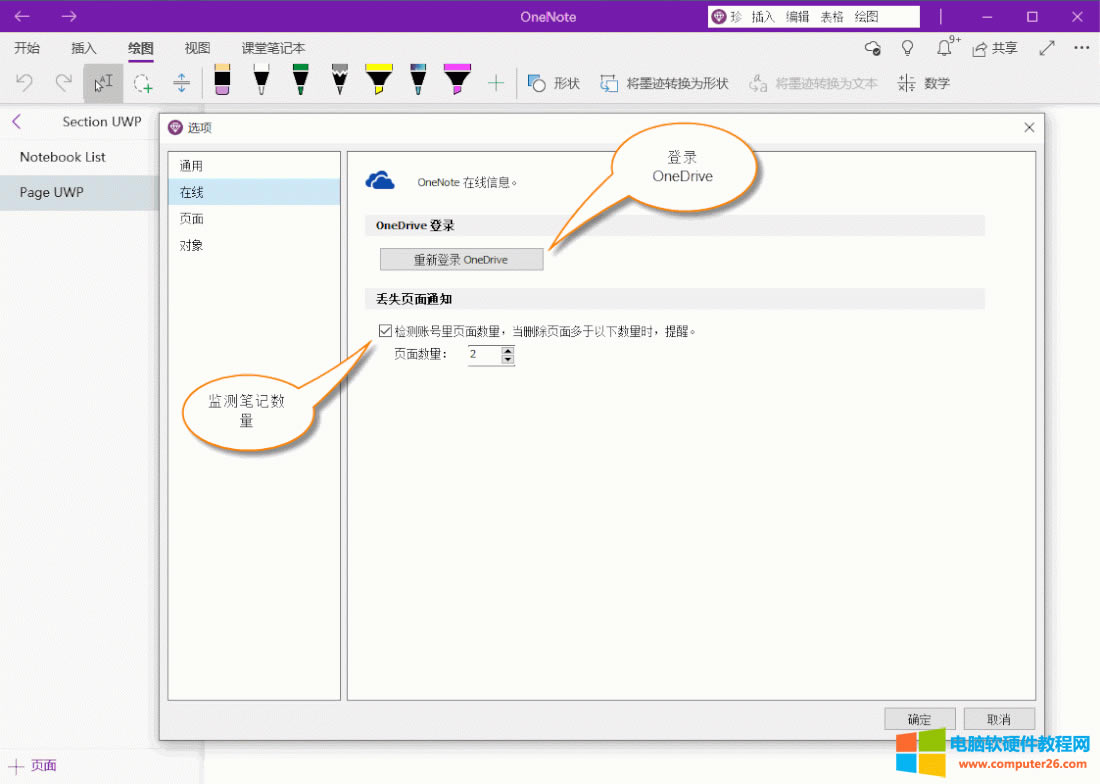 查看筆記的總數(shù)量
打開筆記數(shù)量監(jiān)測功能后,就可以按以下步驟查看筆記總數(shù)量: 點擊珍寶菜單 Gem Menu for OneNote UWP –》“編輯”菜單 –》“頁面數(shù)量”菜單項。 它會打開一個頁面數(shù)量的窗口。 在這個窗口里可以看到保存在 OneDrive賬號里的筆記的數(shù)量。 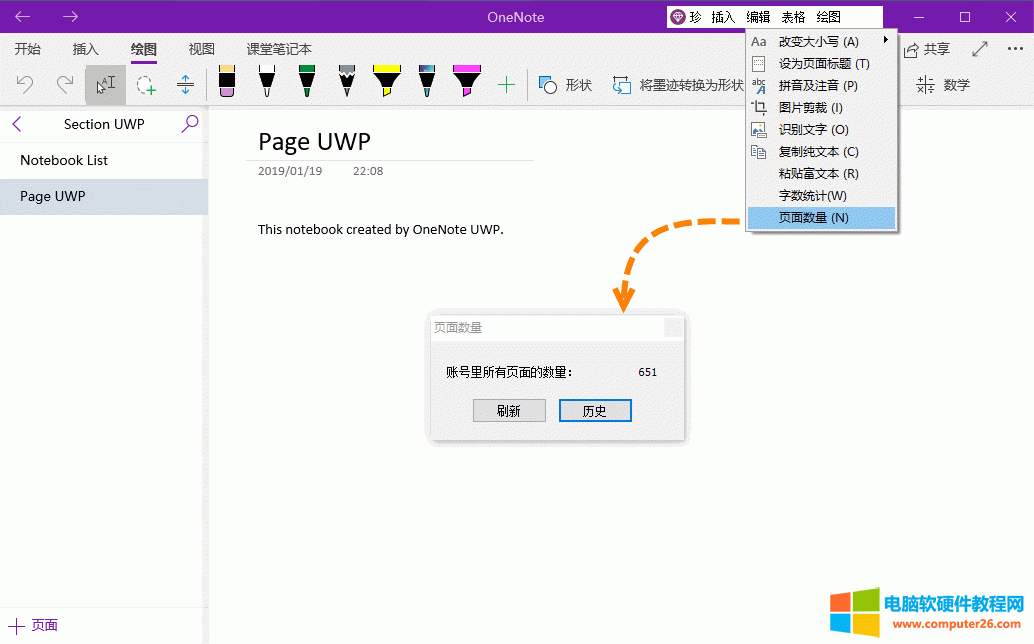 查看筆記數(shù)量歷史
在頁面數(shù)量窗口中,點擊“歷史”按鈕。 它會打開 Gem Menu 長期以來記錄 OneDrive 上總筆記數(shù)量的歷史。 讓我們查看,筆記是否突然大量減少。 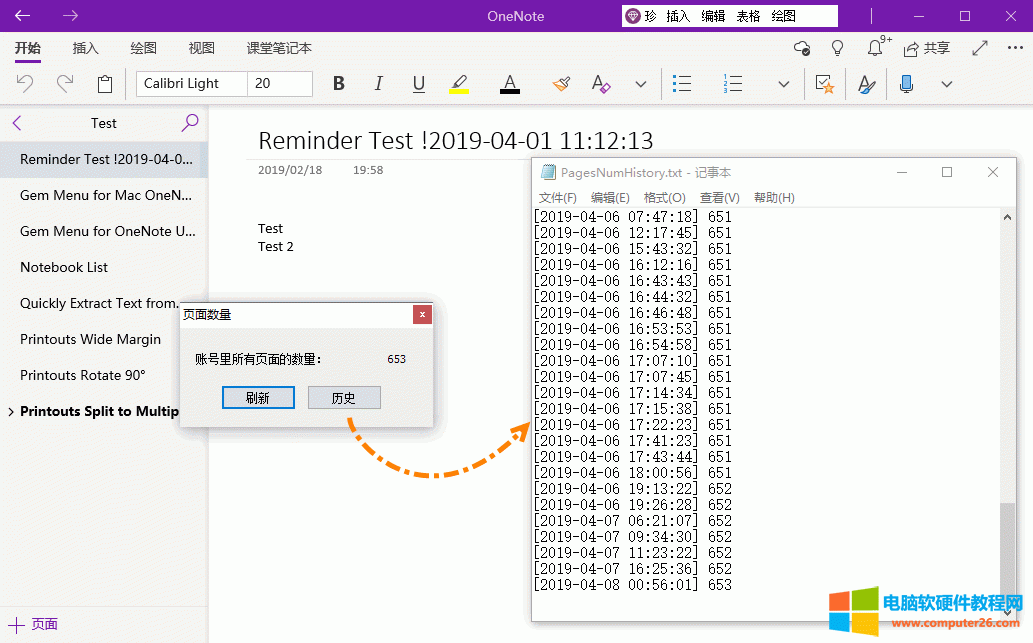 恢復(fù)筆記 如果出現(xiàn)丟失筆記情況,可以使用珍寶菜單提供的備份,看看是否有可能盡快恢復(fù)筆記。 具體查看這篇文章: UWP: 自動備份本地 OneNote for Windows 10,方便在發(fā)生丟失筆記時恢復(fù)找回 Office辦公軟件是辦公的第一選擇,這個地球人都知道。 |
相關(guān)文章
Windows系統(tǒng)教程欄目
本類教程排行
系統(tǒng)熱門教程
本熱門系統(tǒng)總排行

